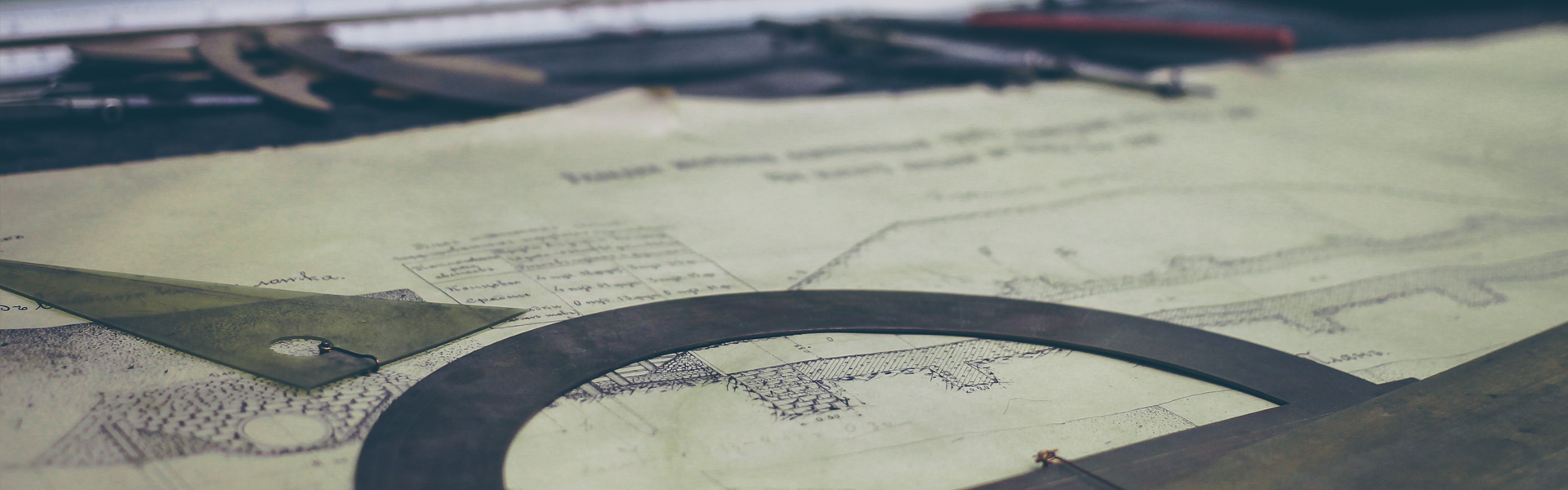마인크래프트 런처 사용법
안녕하세요. 이프로입니다.
지난 글에 마인크래프트 설치 했습니다.
정확히 말씀 드리면 마인크래프트 런처조.
이번 글에는 이 마인크래프트 런처에 대하여 알아보도록 하겠습니다.
마인크래프트 설치
기본 메뉴

- 왼쪽 상단 기본 메뉴
- 도움말 : 마이크래프트 기본적인 부분 화면으로 이동합니다.
- 계정 관리 : 메인크래프트 계정 관리 페이지로 이동합니다.
- 로그아웃 : 로그아웃 처리를 합니다.
계정과 기본 설명 링크를 제공하고 로그아웃을 제공합니다.
소식

- 소식
- 마인크래프트 소식 정보여주는 화면으로 이동합니다.
소식 클릭 시 마인크래프트 소식을 보여지는 화면으로 이동 됩니다.
설정 - 일반

- 설정
- 마인크래프트 런처 설정 화면으로 이동합니다.
- 일반
- 설정 중 일반 탭 부분입니다.
- 설정 부분
- 언어 : 런처의 언어를 선택 할 수 있습니다.
- 런처 설정 : 자세히 보실 필요는 없지만 하나 볼만 한 것이 '게임이 구동중일 때 런처실행 유지하기' 부분이 있는 이부분은 마크가 실행되어도 지도 하도록 설정하는 것입니다.
- 충돌 보고서 : 실행 중 오류가 발생하면 모장에게 오류 내용을 전송 할지를 결정하는 부분입니다.
마인크래프트 기본 설정 부분을 설정 할 수 있습니다.
설정 - 계정

- 계정
- 계정 탭 선택 합니다.
- 계정 추가
- 계정을 추가 할 수 있습니다.
- 클릭 후 추가되는 이메일, 비밀번호를 입력하면 계정이 추가 됩니다.
- 계정 리스트
- 현재 등록되어 있는 계정 리스트가 보여집니다.
- 선택 가능한 계정 리스트
- 계정을 선택하면 사용할 계정이 바로 변경이 됩니다.
계정을 추가하고 여러 계정이 있는 유저는 계정 전환을 간편하게 처리하도록 되어 있습니다.
설정 - 정보

- 정보
- 정보 탭 선택 합니다.
- 내용
- 런처를 제작하는데 사용된 기술정보를 보여줍니다.
런처를 제작에 포함된 기술들은 보여줍니다.
MINECRAFT:Java Edition - 플레이

- MINECRAFT:Java Edition
- 마인크래프트를 실행 할 수 있는 탭입니다.
- 메뉴리스트
- 메뉴리스트이고 MINECRAFT:Java Edition 선택 시 기본 플레이 메뉴가 선택 됩니다.
- 선택된 설치 파일
- 설치 파일 메뉴에서 설치 파일을 설정하면 해당 부분에 리스트가 보이고 선택 가능하게 됩니다.
- 설치 파일이라고 해야 버전과 메모리 설정 등등이 있습니다.
- 플레이
- 설치 파일 기준으로 마인크래프트가 실행됩니다.
- 선택된 계정
- 현재 선택되어진 계정 정보를 보여줍니다.
실제 마인크래프트를 실행 할 수 있는 페이지 입니다.설치파일 탭에서 설치파일을 추가하기 되면 3번 부분에 선택 할 수 있게 되고4번 플레이 버튼 클릭 시 해당 설치파일(버전)의 마인크래프트가 실행 됩니다.
MINECRAFT:Java Edition - 설치 파일

- MINECRAFT:Java Edition
- 마인크래프트를 실행 할 수 있는 탭입니다.
- 메뉴리스트
- 메뉴리스트이고 MINECRAFT:Java Edition 선택 시 기본 플레이 메뉴가 선택 됩니다.
- 선택된 설치 파일
- 설치 파일 메뉴에서 설치 파일을 설정하면 해당 부분에 리스트가 보이고 선택 가능하게 됩니다.
- 설치 파일이라고 해야 버전과 메모리 설정 등등이 있습니다.
- 플레이
- 설치 파일 기준으로 마인크래프트가 실행됩니다.
- 선택된 계정
- 현재 선택되어진 계정 정보를 보여줍니다.
실제 마인크래프트를 실행 할 수 있는 페이지 입니다.설치파일 탭에서 설치파일을 추가하기 되면 3번 부분에 선택 할 수 있게 되고4번 플레이 버튼 클릭 시 해당 설치파일(버전)의 마인크래프트가 실행 됩니다.
MINECRAFT:Java Edition - 설치 파일

- 설치 파일
- 설치 파일 탭을 클릭 합니다.
- 신규...
- 신규 설치 파일을 만들 수 있는 팝업이 열립니다.
- 안정
- 릴리즈(안정화)버전을 볼 수 있게 필터링 합니다.
- 스냅숏
- 스냅숏을 볼 수 있도록 필터링 합니다.
- 과거
- 1.0 이전 과거 버전을 볼 수 있도록 필터링 합니다.
실제 마인크래프트를 실행 할 수 있는 페이지 입니다.설치파일 탭에서 설치파일을 추가하기 되면 3번 부분에 선택 할 수 있게 되고4번 플레이 버튼 클릭 시 해당 설치파일(버전)의 마인크래프트가 실행 됩니다.
MINECRAFT:Java Edition - 설치 파일 - 새 설치 파일 만들기

- 이미지 선택
- 설치 파일 리스트에 보일 이미지를 선택 합니다.
- 이름
- 설치 파일 이름을 입력 합니다.
- 버전
- 마인크래프트 실행 시 실행 될 버전을 선택 합니다.
- 게임 디렉터리
- 마인크래프트 실행 시 정해진 폴더에서 실행을 하지만 게임 디렉터리를 수정하면 수정된 디렉터리에서 마인크래프트 실행 파일이 생성됩니다.
- 해상도
- 마인크래프트 실행 시 창 크기를 설정 할 수 있습니다.
- JAVA 실행 파일
- JAVA가 설치 된 경로를 설정합니다. 일반적으로 내장 Java로 실행 가능합니다. 실행이 안될 경우 수동으로 설정해줘야 합니다.
- JVM 인수
- 일반적으로 자바 실행시 메모리 설정과 관련이 있습니다.
- -XmX2G : 메모리를 최대 2G가지 사용한다는 뜻입니다.
- 게임이 버벅이거나 너무 느릴 경우 해당 값을 늘려 주면 상태가 호전 될 수 있지만 PC성능에 맞게 늘려 줘야 합니다.
- 만들기
- 설치 파일을 추가 & 수정 할 수 있습니다.
마인크래프트는 버전이 사양하고 모드들고 있고 해서 설치 파일을 만들어서 버전 별로 실행을 해야 합니다.설치 파일에 실행 하려고 하는 버전을 설정해서 실행해 보세요.
MINECRAFT:Java Edition - 스킨

- 스킨
- 스킨 탭을 선택 합니다.
- 선택 된 스킨
- 현재 사용 중인 스킨이 보여집니다.
- 라이브러리에 추가
- 라이브러기에 등록이 안되있을 경우 버튼이 나타나고 선택 시 라이브러리에 추가됩니다.
- 신규스킨
- 클릭 시 팝업으로 신규 스킨을 등록 할 수 있는 팝업이 열립니다.
- 라이브러리 스킨 리스트
- 기존에 등록된 스킨 리스타가 나타나고 마우스 오버시 시킨 적용하는 버튼이 보입니다.
- 사용버튼 클릭 시 현재 스킨이 교체 됩니다.
스킨을 관리 할 수 있는 화면이고 직관적이셔서 따로 설명드릴 필요는 없을거 같네요.
MINECRAFT:Java Edition - 스킨 - 새 스킨 추가 & 수정

- 이름
- 스킨의 이름을 입력 합니다.
- 플레이어 모델
- 현재 사용 중인 스킨이 보여집니다.
- 스킨파일
- 파일 선택 창이 열리고 스킨 파일을 선택하면 스킨이 교체 됩니다.
- 저장하고 사용
- 해당 스킨이 저장되고 현재 스킨으로 선택 됩니다.
스킨 화면에서 새스킨 추가 또는 기존 스킨 마우스 오버 시 수정하기 버튼을 볼 수있습니다.선택하여 팝업이 열리면 각 항목을 입력하고 저장하고 사용 버튼을 클릭 합니다.
MINECRAFT:Java Edition - 패치 이력

- 패치 이력
- 패치 이력을 볼 수 있는 화면 입니다.
수정된 이력을 볼 수 있는 화면 입니다.
간단히 런처를 둘러 보았는데 실제로 많이 사용하는 화면은 MINECRAFT메뉴에 플레이, 설치파일, 스킨 탭 3가지 정도 인거 같네요.
감사합니다.
마인크래프트를 편하게 노리고를 이용하실거라면 [링크]를 따라가시면노리고를 바로 설치 하실 수 있습니다. [링크]
'마인크래프트 관련 > 강좌' 카테고리의 다른 글
| [초심자]7. 마인크래프트(JE) 최적화 (0) | 2019.12.24 |
|---|---|
| [초심자]5. 마인크래프트 다운로드 및 설치 - #2. 설치편 (0) | 2019.12.18 |
| [초심자]4. 마인크래프트 다운로드 및 설치 - #1. 다운로드편 (0) | 2019.12.17 |
| [초심자]2. 마인크래프트(JE) 구매하기 (0) | 2019.12.16 |
| [초심자] 1. 마인크래프트의 종류 (0) | 2019.12.12 |